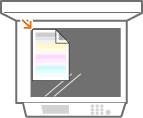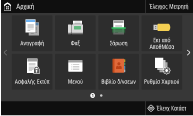Διαμόρφωση με χρήση του Setup Guide (Οδηγός Διαμόρφωσης)
1660-009
Όταν η συσκευή τίθεται σε λειτουργία (Ενεργοποίηση της συσκευής) για πρώτη φορά, προβάλλεται το «Setup Guide» (Οδηγός Διαμόρφωσης) για να σας βοηθήσει να διαμορφώσετε τις αρχικές ρυθμίσεις της συσκευής ακολουθώντας τις οδηγίες στην οθόνη. Στο «Setup Guide» (Οδηγός Διαμόρφωσης), οι οθόνες ρυθμίσεων εμφανίζονται με την ακόλουθη σειρά.
|
Βήμα 1
|
Ρύθμιση γλώσσας οθόνης και χώρας ή περιοχής
|
||||||
|
Ρυθμίστε τη γλώσσα που θα εμφανίζεται στην οθόνη του πίνακα λειτουργίας ή στις αναφορές, καθώς και τη χώρα ή την περιοχή όπου θα χρησιμοποιηθεί η συσκευή.
|
|
Βήμα 2
|
Ρύθμιση ημερομηνίας και ώρας
|
||||||||||||||||||
|
Ρυθμίστε την ημερομηνία/ώρα της συσκευής.
|
|||||||||||||||||||
|
Βήμα 3
|
Ρύθμιση μέτρων ασφάλειας πρόσβασης
|
||||||||||||||||||
|
Ρύθμιση PIN για πρόσβαση στο Remote UI (Απομακρυσμένο περιβάλλον εργασίας). Επειδή το Remote UI (Απομακρυσμένο περιβάλλον εργασίας) μπορεί να χρησιμοποιηθεί για την αλλαγή των ρυθμίσεων της συσκευής μέσω ενός υπολογιστή, συνιστάται καθορισμός ενός PIN.
|
|||||||||||||||||||
|
Βήμα 4
|
Εκτέλεση ρύθμισης χρώματος
|
||||||||||||||||||
|
Για να επιτύχετε καλή ποιότητα αντιγράφων, ρυθμίστε τη διαβάθμιση.
|
|||||||||||||||||||
|
Βήμα 5
|
Ρύθμιση ασύρματου LAN
|
||||||||||||||||||
|
Διαμορφώστε τις ρυθμίσεις για να συνδεθείτε στο δίκτυο χρησιμοποιώντας το ασύρματο LAN.
Όταν ολοκληρωθεί το «Setup Guide» (Οδηγός Διαμόρφωσης), εμφανίζεται η οθόνη Αρχική.
|